Toaster.exe est principalement identifié comme étant un processus appartenant à Sauvegarde locale DataSafe de Dell logiciel, qui fait partie du Agent SoftThinks un service. Cependant, l'exécutable peut également se révéler être un plugin de notification de WinAmp, appartenir à AOL .

Toaster.exe de Dell Sauvegarde locale DataSafe se trouve par défaut dans C: Program Files Dell DataSafe Local Backup . Le processus d'AOL (utilisé par WinAmp) se trouve dans C: Program Files wanadoo .
Les deux occurrences de toaster.exe présentent un risque de sécurité potentiel - ce qui signifie qu'ils peuvent être modifiés de manière malveillante par un virus et utilisés comme camouflage contre les analyses de sécurité.
Certains utilisateurs ont remarqué que le processus (celui appartenant à Sauvegarde locale DataSafe ) apparaît automatiquement dans le Gestionnaire des tâches et utilise beaucoup de ressources GPU. Cela a le potentiel de ralentir les performances du jeu sur les plates-formes basses à moyennes. Il y a également eu des situations où les utilisateurs voient fréquemment un ' Toaster.exe Mauvaise image ' Erreur.
Qu'est-ce que DataSafe Local Backup?
Sauvegarde locale DataSafe est le logiciel d’utilisateur final le plus populaire de Dell, qui permet une sauvegarde et un déploiement fiables de solutions de restauration. Le logiciel est capable de sauvegarder et de restaurer les fichiers du système d'exploitation, les pilotes, les applications, les paramètres utilisateur et les fichiers de données personnelles (musique, photos, vidéos, documents, etc.).
Le logiciel est destiné à être une application à sécurité intégrée contre la perte de données causée par une attaque de virus, une corruption de logiciel et une défaillance matérielle. Le garder activé peut s'avérer utile à long terme, principalement parce qu'il vous permet de restaurer votre appareil aux paramètres d'usine tout en conservant vos données et fichiers personnels. C'est la raison pour laquelle le toaster.exe le processus est ouvert la plupart du temps et continue de recevoir des informations.
Problèmes communs
Alors que le logiciel derrière toaster.exe est certainement utile, le processus est souvent associé au gel et à d'autres comportements qui paralyseront la réactivité du système.
Les utilisateurs ont également signalé que si toaster.exe est actif, la fonction de défilement de la souris est désactivée et les transferts de fichiers par glisser-déposer ne fonctionnent pas.
Risque de sécurité potentiel
Si vous voyez le ' Toaster.exe image incorrecte ”, Cela pourrait très bien être le symptôme d'une infection par un logiciel malveillant. Cependant, il est hautement improbable sur les dernières versions de Windows qui disposent des dernières mises à jour de sécurité. Vous pouvez éliminer ce scénario en ouvrant Gestionnaire de tâches (Ctrl + Maj + Échap), clic droit sur toaster.exe et choisir Lieu de fichier ouvert . Une fois là, faites un clic droit sur toaster.exe et sélectionnez Numérisez avec Windows Defender.

De plus, vous pouvez également utiliser un scanner de spyware / adware plus puissant comme MalwareBytes pour éliminer la possibilité d'une menace pour la sécurité.
Comment désactiver toaster.exe (DataSafe Local Backup)
Si vous avez déterminé que DataSafe Local Backup ralentit votre PC ou si vous voyez fréquemment le message ' Toaster.exe image incorrecte ”, La désactivation du service éliminera généralement le problème. Voici un guide rapide pour ce faire:
- presse Touche Windows + R ouvrir un Courir commander. Type 'Services.msc' et frapper Entrer pour ouvrir le Prestations de service la fenêtre.
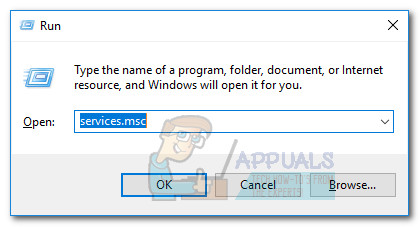
- Faites défiler vers le bas de la Prestations de service écran et assurez-vous que Élargi l'onglet est actif.
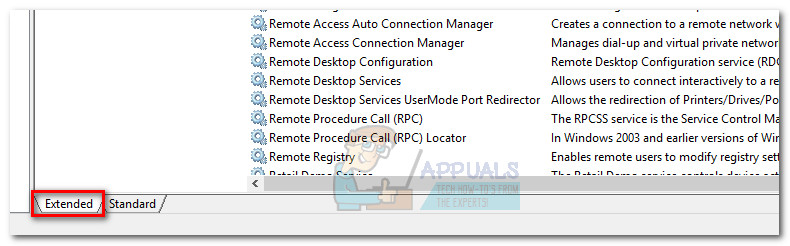
- Faites défiler les services jusqu'à ce que vous trouviez un service appelé Service d'agent SoftThinks . Faites un clic droit dessus et choisissez Propriétés.
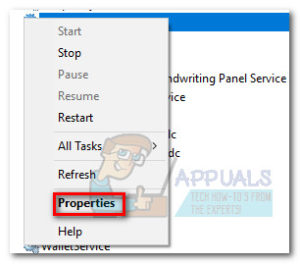
- dans le Propriétés fenêtre, activez la général et cliquez sur le Arrêtez bouton.
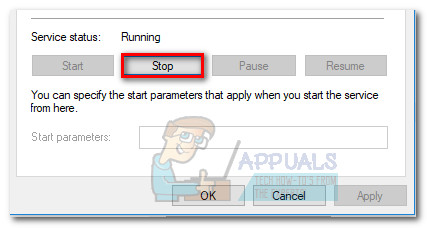
- Une fois le service arrêté, utilisez le menu déroulant à côté de Type de démarrage pour définir le comportement sur Manuel et frapper Appliquer confirmer.
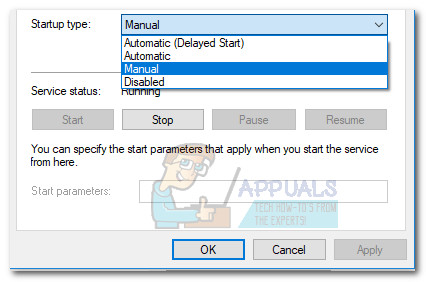
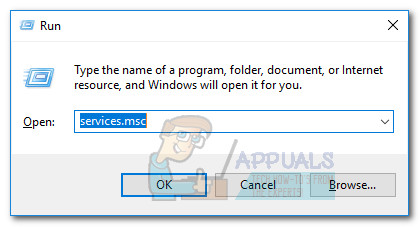
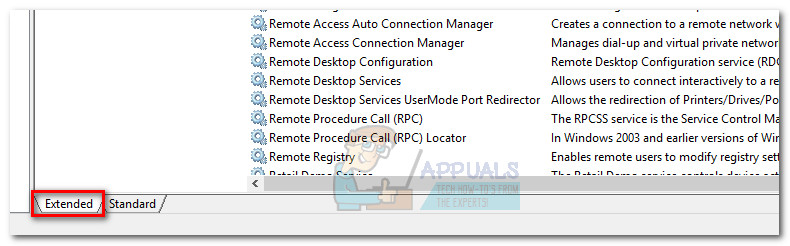
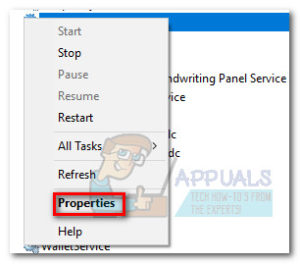
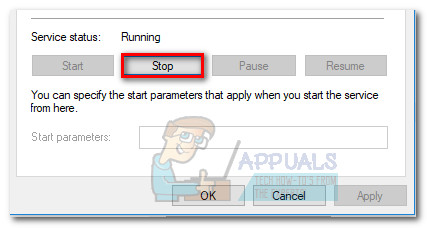
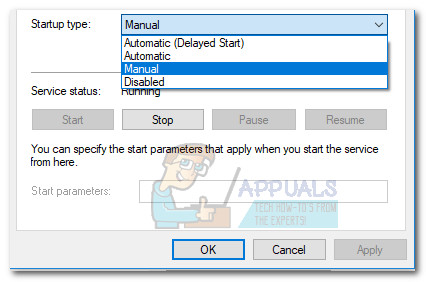






















![[FIX] Avertissement antivirus - Téléchargement des pièces jointes désactivé dans Gmail](https://jf-balio.pt/img/how-tos/60/anti-virus-warning-downloading-attachments-disabled-gmail.jpg)
